- Windows’ta ağ bağlantılarınızı izlemek ve sorun gidermek için kullanabileceğiniz birçok araç ve yöntem vardır. Ancak bunlardan biri hem basit hem de güçlü olan netstat komutudur. Netstat komutu, komut satırı üzerinden çalıştırabileceğiniz bir araçtır. Ağ bağlantılarınızın durumunu, performansını ve istatistiklerini gösterir. Ayrıca, ağ bağlantılarınızı etkileyen veya engelleyen bazı sorunları da tespit etmenize ve çözmenize yardımcı olabilir.
Netstat Komutu Nedir?
Netstat komutu, ağ ve istatistikler kelimelerinin kısaltmasıdır. Bu komut, ağ bağlantılarınızın protokolünü, IP adreslerini, portlarını, durumlarını, işlem kimliklerini ve diğer bilgilerini gösterir. Ayrıca, ağ kartınızın, yönlendirme tablonuzun ve iletişim kurallarınızın istatistiklerini de görüntüler. Bu bilgiler, ağ bağlantılarınızın sağlığını değerlendirmek, sorunlu alanları belirlemek ve iyileştirme önerileri sunmak için kullanılabilir.
Netstat komutu, hem Windows hem de Linux işletim sistemlerinde mevcuttur. Bu nedenle, farklı platformlarda da ağ bağlantılarınızı izleyebilirsiniz. Netstat komutu, grafiksel bir arayüze sahip olmayan bir araçtır. Bu, komut satırı üzerinden çalıştırmanız ve parametrelerle birlikte kullanmanız gerektiği anlamına gelir. Parametreler, netstat komutunun davranışını ve çıktısını değiştiren seçeneklerdir. Netstat komutunun farklı parametrelerini ve nasıl kullanıldıklarını aşağıda göreceğiz.
Netstat Komutu Nasıl Kullanılır?
Netstat komutunu kullanmak için, Windows’ta komut satırına gitmeniz gerekir. Bunun için Başlat menüsüne gidin, CMD yazın ve yönetici modunda çalıştırın. Daha sonra netstat yazın ve Enter tuşuna basın. Bu, ağ bağlantılarınızın temel bilgilerini gösterecektir. Ancak, daha fazla bilgi almak ve farklı filtreler uygulamak için netstat komutunu parametrelerle birlikte kullanmanız gerekir. Aşağıda, netstat komutunun en çok kullanılan parametrelerini ve örneklerini görebilirsiniz.

- netstat -a: Bu parametre, tüm aktif ve dinleme halindeki ağ bağlantılarınızı gösterir. Dinleme halindeki bağlantılar, gelen bağlantı isteklerini kabul etmeye hazır olan bağlantılardır. Bu parametre, ağ bağlantılarınızın genel bir görünümünü almak için kullanışlıdır.
- netstat -n: Bu parametre, ağ bağlantılarınızın IP adreslerini ve portlarını sayısal olarak gösterir. Bu, alan adlarını veya servis isimlerini çözümlemek için zaman harcamadan ağ bağlantılarınızı tanımlamanıza yardımcı olur.
- netstat -b: Bu parametre, her ağ bağlantısıyla ilişkili çalıştırılabilir dosyayı gösterir. Bu, hangi uygulamanın hangi ağ bağlantısını kullandığını bilmek için kullanışlıdır. Bu parametre, yönetici modunda çalıştırıldığında daha iyi sonuç verir.
- netstat -o: Bu parametre, her ağ bağlantısıyla ilişkili işlem kimliğini (PID) gösterir. Bu, hangi işlemin hangi ağ bağlantısını kullandığını bilmek için kullanışlıdır. Ayrıca, Görev Yöneticisi’nde PID’ye göre işlemleri bulabilir ve sonlandırabilirsiniz.
- netstat -p: Bu parametre, belirli bir iletişim kuralının (TCP, UDP, ICMP veya IP) ağ bağlantılarını gösterir. Bu, ağ bağlantılarınızı protokole göre filtrelemek için kullanışlıdır.
- netstat -r: Bu parametre, IP yönlendirme tablonuzun içeriğini gösterir. Bu, ağ bağlantılarınızın hangi yolları izlediğini bilmek için kullanışlıdır.
- netstat -s: Bu parametre, her iletişim kuralı için istatistikleri gösterir. Bu, ağ bağlantılarınızın performansını değerlendirmek için kullanışlıdır.
- netstat -v: Bu parametre, netstat -v -b ile birlikte kullanıldığında, her çalıştırılabilir dosya için bağlantı ve bağlantı noktası oluşturma ile ilgili bileşenlerin sırasını gösterir. Bu, ağ bağlantılarınızın nasıl kurulduğunu bilmek için kullanışlıdır.
Netstat Komutu ile Ağ Sorunları Nasıl Giderilir?
Netstat komutu, ağ bağlantılarınızın durumunu ve performansını göstererek, ağ bağlantılarınızı etkileyen veya engelleyen bazı sorunları tespit etmenize ve çözmenize yardımcı olabilir. Örneğin, netstat komutu ile aşağıdaki sorunları gidermeniz mümkündür:
- Açık portları bulma: Açık portlar, ağ bağlantılarınızın güvenliğini tehlikeye atabilecek potansiyel giriş noktalarıdır. Bu nedenle, açık portlarınızı bilmek ve gereksiz olanları kapatmak önemlidir. Netstat komutu ile açık portlarınızı bulmak için, netstat -a -n komutunu kullanabilirsiniz. Bu komut, tüm aktif ve dinleme halindeki ağ bağlantılarınızı sayısal olarak gösterecektir. Açık portlarınızı, dinleme halindeki bağlantı noktalarına bakarak belirleyebilirsiniz. Açık portlarınızı kapatmak için, ilgili uygulamayı veya servisi durdurmanız veya güvenlik duvarınızı veya yönlendiricinizi yapılandırmanız gerekebilir.
- İstenmeyen bağlantıları sonlandırma: İstenmeyen bağlantılar, ağ bağlantılarınızın performansını düşürebilecek veya güvenliğinizi tehlikeye atabilecek bağlantılardır. Bu nedenle, istenmeyen bağlantılarınızı bilmek ve sonlandırmak önemlidir.
- Tüm Bağlantıları Göster:
netstat -a - Bağlantıları Numaralarla Göster:
netstat -n
- Sadece TCP Bağlantılarını Göster:
netstat -t
- Sadece UDP Bağlantılarını Göster:
netstat -u - Belirli Bir Porta Ait Bağlantıları Göster:
netstat -ano | findstr :80
- Belirli Bir IP Adresine Ait Bağlantıları Göster:
netstat -ano | findstr 192.168.1.1
- Belirli Bir Protokol ve Porta Ait Bağlantıları Göster:
netstat -ano | findstr “TCP” | findstr “:443”
- Bağlantıları Belirli Bir Duruma Göre Filtrele:
netstat -ano | findstr “ESTABLISHED”
- Belirli Bir Aralıktaki Portları Göster:
netstat -ano | findstr “:1000[0-9]”
- Bağlantı Sayılarını İstatistik Olarak Göster:
netstat -s - Belirli Bir Arayüz Adına Ait Bağlantıları Gösterme:
netstat -an | find “Ethernet” - Belirtilen bağlantı noktasına ait toplam bağlantı sayısını verir :
netstat -an | find “:443” | find “ESTABLISHED” | find /c “:443” - Belirli Bir Süreç Adını Kullanan Bağlantıları Gösterme:
netstat -ano | find “chrome.exe” - Belirli Bir MAC Adresine Ait Bağlantıları Gösterme:
netstat -ano | find “00-1A-2B-3C-4D-5E” - Belirli Bir IP Adresine ve Porta Ait Bağlantıları Gösterme:
netstat -an | find “192.168.1.1” | find “:80”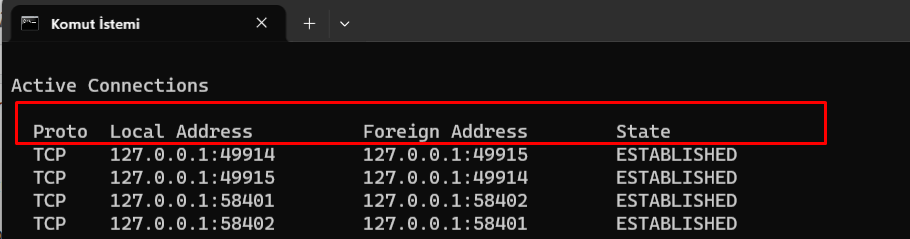 netstat komutunun çıktısında yer alan “Proto,” “Local Address,” “Foreign Address,” ve “State” ifadelerini açıklayalım.
netstat komutunun çıktısında yer alan “Proto,” “Local Address,” “Foreign Address,” ve “State” ifadelerini açıklayalım.
- Proto (Protocol):
- Bu alan, bağlantının hangi iletişim protokolünü kullandığını belirtir. Örneğin, TCP veya UDP gibi.
- Local Address:
- Bu alan, yerel (local) sistemin hangi IP adresi ve port numarası üzerinden bağlantı yaptığını gösterir. Örneğin, 192.168.1.2:80 ifadesi, yerel sistemin 192.168.1.2 IP adresi üzerinden 80 numaralı portu kullanarak bir bağlantı kurduğunu belirtir.
- Foreign Address:
- Bu alan, uzak (remote) sistemle kurulan bağlantının IP adresi ve port numarasını gösterir. Örneğin, 203.0.113.5:443 ifadesi, uzak sistemle 203.0.113.5 IP adresi üzerinden 443 numaralı portu kullanarak bir bağlantı kurduğunu belirtir.
- State:
- Bu alan, bağlantının hangi durumda olduğunu gösterir. Örneğin, “ESTABLISHED” durumu, bir bağlantının kurulduğunu ve veri iletimine hazır olduğunu ifade eder. Diğer durumlar arasında “LISTENING” (dinleme modunda), “CLOSE_WAIT” (kapatma bekliyor), “TIME_WAIT” (zaman aşımı bekliyor) gibi durumlar bulunabilir. Bu durumlar, TCP bağlantı yönetimi sürecindeki farklı aşamaları temsil eder.
- Proto (Protocol):